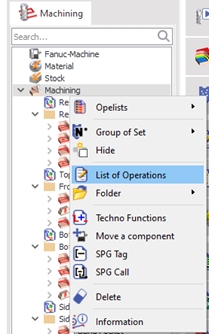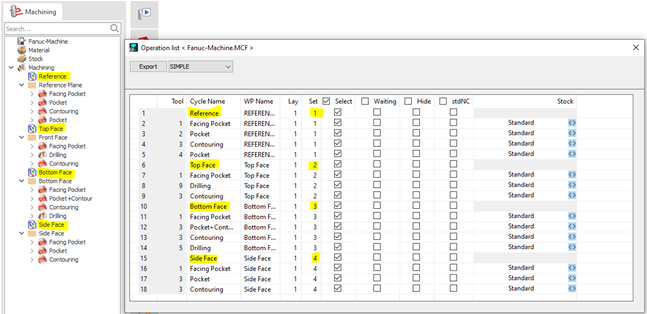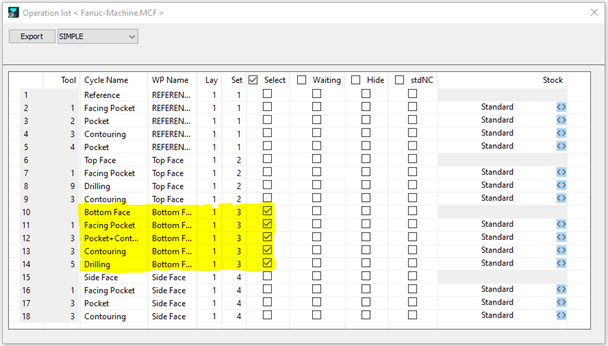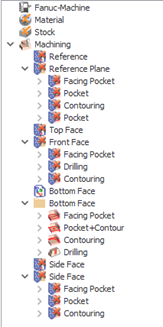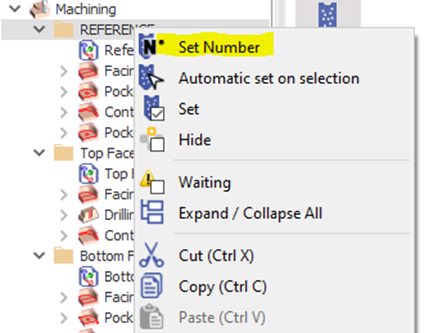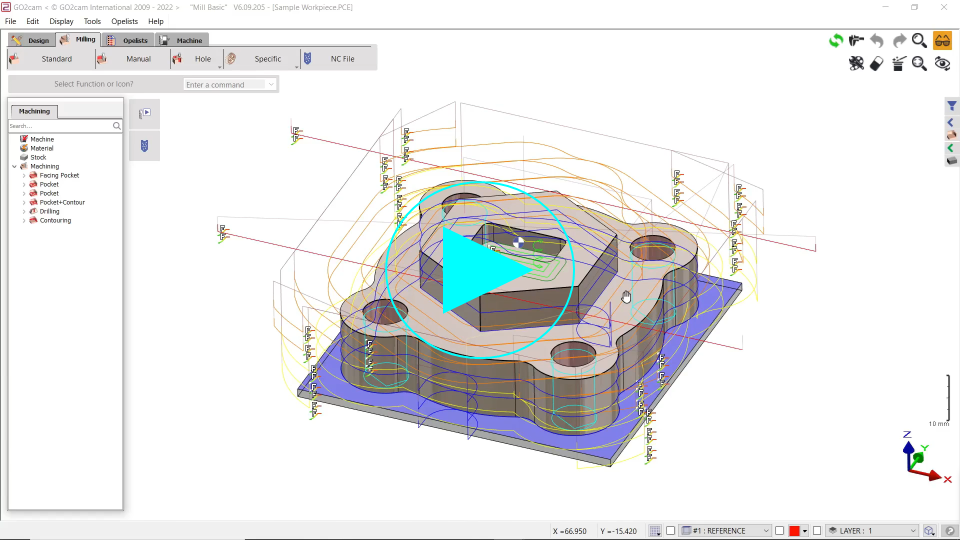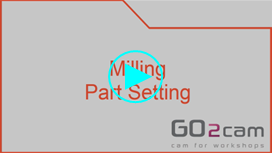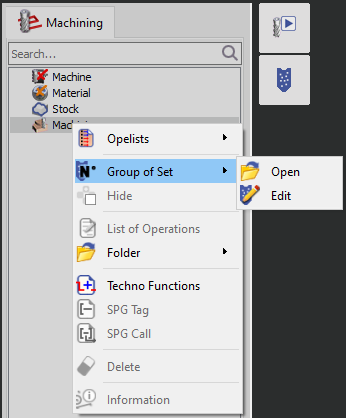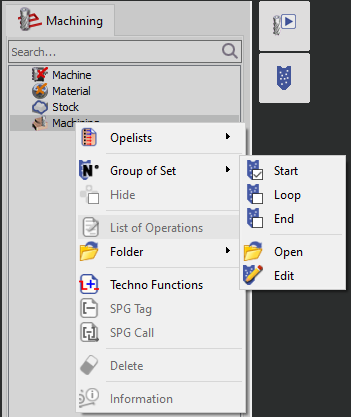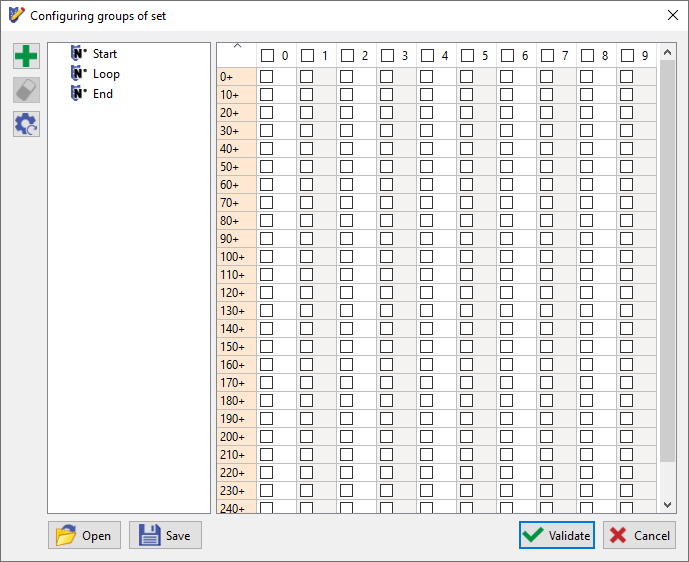|
“ 설정 ” 기능은 복잡한 NC 프로그램에 접근하고 관리하는 데 도움이 됩니다. 사용자의 필요에 따라 작업을 그룹화하여 프로그램을 더 체계적이고 편집하기 쉽게 만들 수 있습니다. |
“설정”에 접근하는 방법:
가공 아이콘 을 두 번 클릭하면 작업 목록 창이 열립니다. |
||
"설정"으로 작업 그룹화:작업 목록에서 "설정" 열을 사용하여 관련 작업을 그룹화할 번호를 할당할 수 있습니다. 예를 들어, 다음을 기준으로 작업을 그룹화할 수 있습니다. |
이 예에서는 연관된 부품 설정을 기반으로 작업을 그룹화하는 방법을 보여줍니다
|
|
“설정”으로 출력 제어:
|
이 예에서는 바닥면만 선택되었습니다.
|
|
NC 프로그램 생성:
이 예에서 ‘ 선택 시 자동 설정 ’는 바닥면 작업을 출력하는 데 사용할 수 있습니다. 원하는 작업을 마우스 오른쪽 버튼으로 클릭하고 메뉴에서 "선택 시 자동 설정"을 선택하기만 하면 됩니다.
|
||
|
Tips:
|
|
|
|
|
|
|
|
|
|
|
SET 그룹
What are SET Groups?
-
시뮬레이션 및 NC 프로그램 코드(ISO 블록) 생성을 위한 가공 작업을 구성하고 빠르게 선택하는 방법입니다.
-
"일괄" 상태보다 적합하지 않은 "가공 세트" 필터 사용을 더 효율적으로 만들기 위한 것입니다.
How to Use Set Groups:
|
||
Creating SET Groups:
|
|
|
|
예: 이중 스핀들 머신: 두 개의 스핀들이 있는 머신을 생각해 보세요. 다양한 생산 단계에 대한 다른 프로그램을 만들려고 합니다.
SET 그룹을 사용하면 각 프로그램(시작, 루프, 종료 사이클)에 대한 세트를 정의할 수 있습니다. 특정 세트를 활성화하거나 비활성화하여 이 시나리오에 필요한 세 가지 별도의 프로그램을 생성하고 시뮬레이션할 수 있습니다. |
||